Примечание.
Пользователь может дважды щелкнуть левой кнопкой мыши на флаге любой иконки PGC, чтобы автоматически открыть окно моделирования на соответствующей закладке для редактирования связей или команд. Например, двойной щелчок на флаге Btns (Кнопки) автоматически откроет окно моделирования с активной закладкой Button Commands (Команды кнопок).
Технология процесса авторинга сценария
После того как исходные материалы будут зарегистрированы при помощи менеджера исходных материалов, а дорожки будут подготовлены в монтажном редакторе, можно переходить к созданию структуры сценария в области авторинга редактора сценариев.
VTS и титульные папки
В проекте может использоваться несколько VTS. Их количество зависит от многих факторов. Если проект состоит из простого большого титула или нескольких взаимосвязанных титулов, то одного VTS будет вполне достаточно. Но если проект содержит несколько групп титулов, титулы для разных форматов (NTSC или PAL) или соотношений сторон кадра (4:3 или 16:9), то потребуется использовать несколько VTS.
Также следует принимать к сведению, как зритель будет взаимодействовать с DVD-диском. Клавиша Title или To p на пульте дистанционного управления управляет переходом в главное меню диска (Title Menu). Клавиша Menu на пульте дистанционного управления управляет переходом в корневое меню папки VTS, содержимое которой в момент перехода воспроизводилось на экране. Следовательно, есть смысл производить авторинг DVD-диска таким образом, чтобы зритель мог воспользоваться всеми преимуществами такого подхода.
Когда сценарий создается при помощи мастера проектов, пользователь может сразу указать необходимое количество папок VTS, которое будет содержать проект. Если позднее потребуется большее количество VTS, то их всегда можно добавить в редакторе сценариев. И наоборот, если выяснится, что изначально было создано слишком много VTS, то всегда можно легко удалить ненужные папки.
Для добавления папки VTS в сценарий нужно нажать правую кнопку мыши на папке красного цвета Scenario (Сценарий) в инспекторе редактора сценариев или на пустом месте в области авторинга, что приведет к активации контекстного меню (рис. 9.3).

Рис. 9.3. Контекстное меню добавления VTS.
В этом контекстном меню следует выполнить команду Add VTS (Добавить VTS), результатом которой будет открытие диалогового окна для ввода имени папки (рис. 9.4). В этом окне надо ввести название создаваемой папки VTS и нажать кнопку OK.
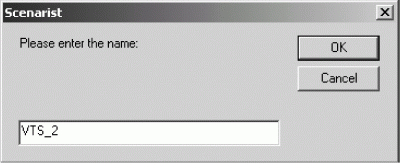
Рис. 9.4. Запрос названия папки VTS.
Новая папка VTS вместе с титульной папкой будет добавлена к сценарию и отображена в области авторинга (рис. 9.5).
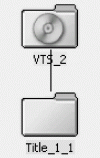
Рис. 9.5. Добавленные папки VTS и Title.
Для удаления папки VTS нужно в области авторинга редактора сценариев щелкнуть правой кнопкой мыши на папке VTS, которую необходимо удалить, и выполнить команду контекстного меню Clear (Очистить). Также можно просто выделить удаляемую папку VTS и выполнить команду меню Edit ? Clear (Редактировать ? Очистить). Помимо этого можно воспользоваться комбинацией клавиш Ctrl + K или нажать клавишу Delete на клавиатуре. В появившемся диалоговом окне нужно подтвердить удаление папки, нажав на кнопку Yes. Папка VTS со всем ее содержимым, включая все навигационные команды и связи, будет удалена из сценария.
Когда папка VTS добавляется к сценарию, то она по умолчанию содержит одну титульную папку. Однако на самом деле VTS может содержать много титульных папок, каждая из которых, в свою очередь, будет содержать дорожки. Следует помнить, что общее количество папок VTS и титульных папок в сценарии в совокупности не может превышать значение 99. Содержимое добавляется к титульной папке при помощи перемещения дорожек из менеджера исходных материалов на титульную папку, что вызывает автоматическое создание PGC-дорожки. Содержимое титульной папки может быть отдельным видеоматериалом, однако оно разделяет с другими титульными папками общее корневое меню, а также атрибуты аудио– и видеопотоков, установленных для VTS.
Для добавления титульной папки к папке VTS нужно в области авторинга редактора сценариев щелкнуть правой кнопкой мыши на папке VTS, к которой нужно добавить титульную папку. В появившемся контекстном меню следует выполнить команду Add Title (Добавить титульную папку). В появившемся диалоговом окне (рис. 9.6) необходимо указать название создаваемой титульной папки и нажать кнопку OK. Новая титульная папка будет добавлена к VTS и отображена в области авторинга (см. рис. В.31 цветной вклейки).
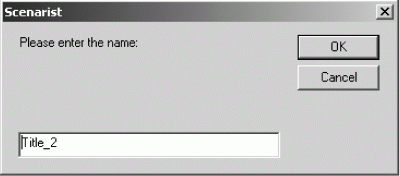
Рис. 9.6. Ввод названия создаваемой титульной папки.
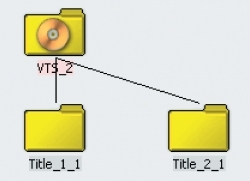
Рис. В.31. Созданная титульная папка.
Для удаления титульной папки в редакторе сценариев требуется щелкнуть правой кнопкой мыши на титульной папке, которую следует удалить, и выполнить команду контекстного меню Clear (Очистить). Также можно после выделения папки выполнить команду меню Edit ? Clear (Редактировать ? Очистить). Помимо этого можно воспользоваться комбинацией клавиш Ctrl + K или просто нажать клавишу Delete на клавиатуре.
В появившемся диалоговом окне нужно подтвердить удаление папки, нажав на кнопку Yes. Титульная папка и все ее содержимое, включая все навигационные команды и связи, будут удалены из сценария.
Программные цепочки[18] создаются при помощи перемещения видеодорожек и дорожек фотоизображений на титульные папки. Титульная папка может содержать одну или несколько PGC, каждая из которых, в свою очередь, может состоять из нескольких глав.
Для создания PGC нужно в менеджере исходных материалов активировать закладку Tracks (Дорожки), чтобы отображались дорожки проекта. Затем в менеджере исходных материалов нужно выбрать видеодорожку или фотодорожку, а затем переместить ее на титульную папку в области авторинга редактора сценариев (см. рис. 9.7). К титульной папке будет добавлена PGC с программой и ячейкой для каждой сцены дорожки. Она отобразится в редакторе сценариев.
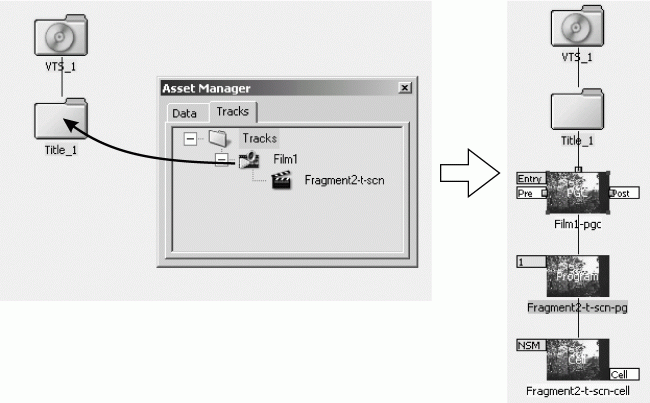
Рис. 9.7. Добавление дорожки к титульной папке.
Первая PGC, добавленная к титульной папке, называется Title Entry (Стартовый титул), и в левом верхнем углу ее иконки отображается флаг Entry (Стартовая). Данная PGC всегда воспроизводится раньше остальных, даже если титульная папка содержит несколько PGC.
Для добавления сцен к титульной папке можно просто перемещать дополнительные дорожки в том порядке, в котором они должны воспроизводиться, на титульную папку. PGC будут созданы для каждой дорожки (рис. 9.8).
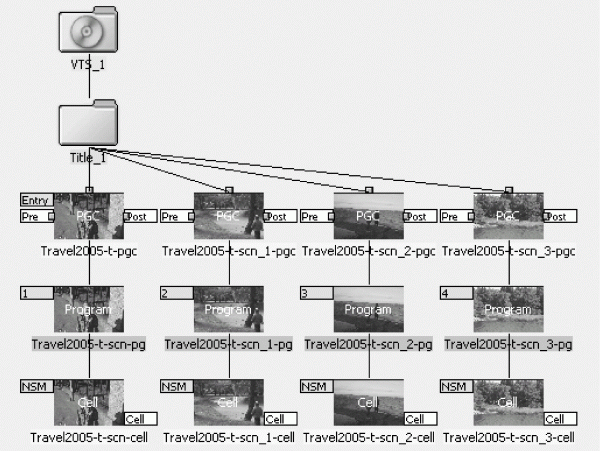
Рис. 9.8. Сцены, добавленные к титульной папке.
Дополнительные дорожки нужно перемещать на стартовую PGC в том порядке, в котором они должны воспроизводиться. Для каждой добавленной дорожки к стартовой PGC будут добавлены соответствующие программа и ячейка (рис. 9.9).
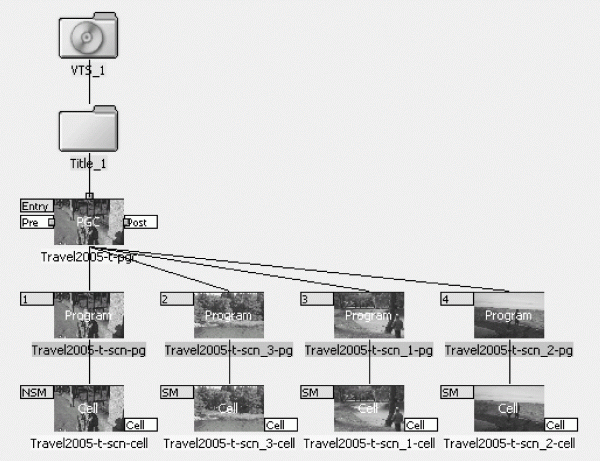
Рис. 9.9. Сцены, созданные в рамках PGC.
Когда видеодорожка, содержащая несколько сцен, добавляется к титульной папке, то для каждой сцены будут созданы программа и ячейка. Титульная папка также может содержать несколько PGC, каждая из которых, в свою очередь, содержит программы и ячейки. В обоих случаях титул разделяется на несколько частей, которые могут воспроизводиться в определенном порядке и иметь связи друг с другом. При помощи клавиш пульта дистанционного управления зритель сможет быстро переходить от одной сцены к другой.
18
Так как по своей сути программные цепочки, относящиеся к меню и к титулам, одинаковы, то будет использоваться просто термин Программная цепочка (PGC), соотносимый с титулами или меню в зависимости от контекста.